Как запустить PostgreSQL в контейнере Docker?
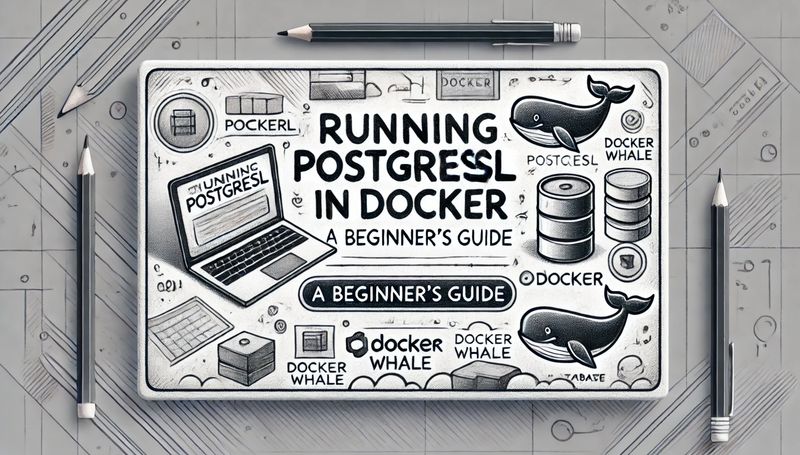
Почему стоит использовать Docker для PostgreSQL?
Docker — отличный инструмент для запуска приложений, особенно если вы хотите быстро развернуть среду разработки или тестирования. PostgreSQL — одна из самых популярных реляционных баз данных, которая идеально сочетается с контейнеризацией. Вместо того чтобы устанавливать базу данных на своей машине, вы можете запустить её в изолированном контейнере, что избавляет вас от проблем с зависимостями и настройками.
Например, с помощью Docker вы можете создать контейнер PostgreSQL за считанные минуты, запустив всего одну команду. Это удобно, если вам нужно протестировать приложение или создать отдельную базу данных для проекта.
Шаг 1: Установка Docker и подготовка
Перед началом работы убедитесь, что Docker установлен на вашем компьютере. Для этого:
1. Загрузите Docker Desktop с официального сайта Docker и установите его.
2. Убедитесь, что Docker работает корректно, запустив команду docker --version в терминале. Если команда возвращает версию Docker, всё готово.
После этого нужно будет найти официальный образ PostgreSQL. Docker предоставляет готовый репозиторий образов, где вы можете найти PostgreSQL. Чтобы убедиться, что образ существует, выполните команду docker search postgres. Вы увидите список доступных образов, и первым в списке должен быть postgres.
Шаг 2: Запуск PostgreSQL в контейнере
Теперь, когда Docker готов, самое время запустить контейнер PostgreSQL. Для этого нужно использовать команду docker run. Она позволяет вам настроить параметры контейнера, такие как порт, имя пользователя, пароль и имя базы данных.
Пример команды для запуска PostgreSQL:
docker run --name my_postgres -e POSTGRES_USER=user -e POSTGRES_PASSWORD=password -e POSTGRES_DB=mydb -p 5432:5432 -d postgresВот что значит каждая часть команды:
--name my_postgres задаёт имя контейнера.
-e POSTGRES_USER=user устанавливает имя пользователя базы данных.
-e POSTGRES_PASSWORD=password задаёт пароль пользователя.
-e POSTGRES_DB=mydb создаёт базу данных с именем mydb.
-p 5432:5432 связывает порт PostgreSQL внутри контейнера с портом вашего компьютера.
-d postgres указывает использовать образ PostgreSQL и запускает его в фоновом режиме.
После выполнения этой команды Docker загрузит образ PostgreSQL (если его ещё нет на вашем компьютере), создаст контейнер и запустит его. Вы можете проверить состояние контейнера с помощью команды docker ps.
Шаг 3: Подключение к PostgreSQL
Когда контейнер запущен, вы можете подключиться к базе данных с помощью любой программы для работы с PostgreSQL, например, pgAdmin, DBeaver или командной строки.
Пример подключения через терминал:
- Выполните команду docker exec -it my_postgres psql -U user -d mydb, чтобы подключиться к базе данных mydb как пользователь user.
- После подключения вы сможете выполнять SQL-запросы, такие как создание таблиц или добавление данных.
Если вы предпочитаете графические интерфейсы, подключение через pgAdmin или DBeaver также легко. Укажите хост localhost, порт 5432, имя пользователя, пароль и имя базы данных, которые вы указали при запуске контейнера.
Шаг 4: Настройка и сохранение данных
Один из главных вопросов при использовании Docker для баз данных — как сохранить данные, чтобы они не исчезли при остановке контейнера. Для этого используется механизм томов (volumes), который позволяет сохранять данные на вашем компьютере.
Пример команды для запуска PostgreSQL с томом:
docker run --name my_postgres -e POSTGRES_USER=user -e POSTGRES_PASSWORD=password -e POSTGRES_DB=mydb -p 5432:5432 -v pgdata:/var/lib/postgresql/data -d postgresЗдесь флаг -v pgdata:/var/lib/postgresql/data создаёт том pgdata и связывает его с папкой, где PostgreSQL хранит свои данные. Даже если контейнер будет остановлен или удалён, данные останутся на вашем компьютере.
Шаг 5: Управление контейнером
Когда вы завершите работу с контейнером, его можно остановить или удалить. Для этого используются команды docker stop и docker rm.
Пример остановки контейнера:
docker stop my_postgresПример удаления контейнера:
docker rm my_postgresЕсли вы хотите удалить также данные, связанные с контейнером, используйте команду docker volume rm pgdata, но будьте осторожны — это действие необратимо.

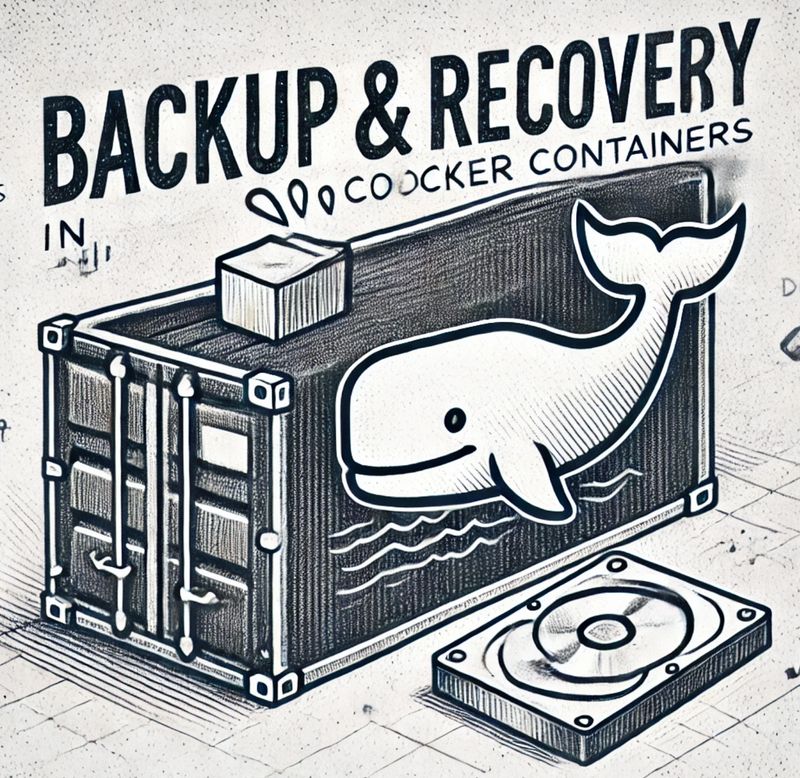
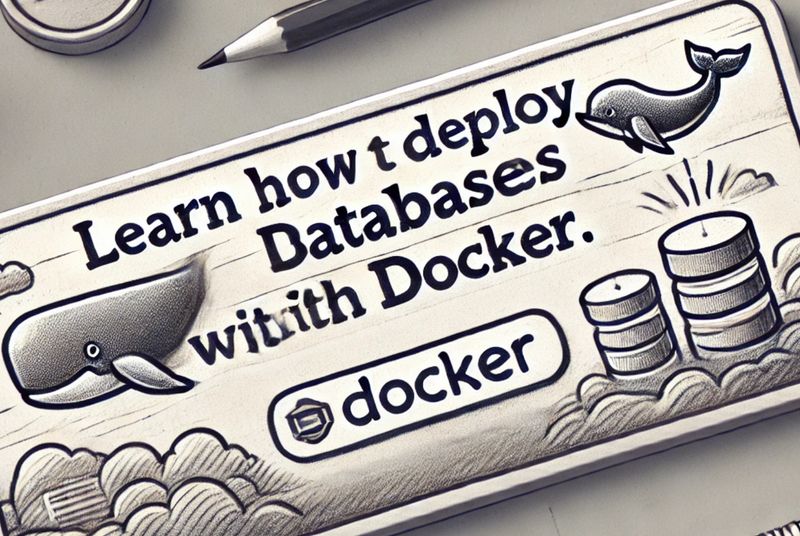
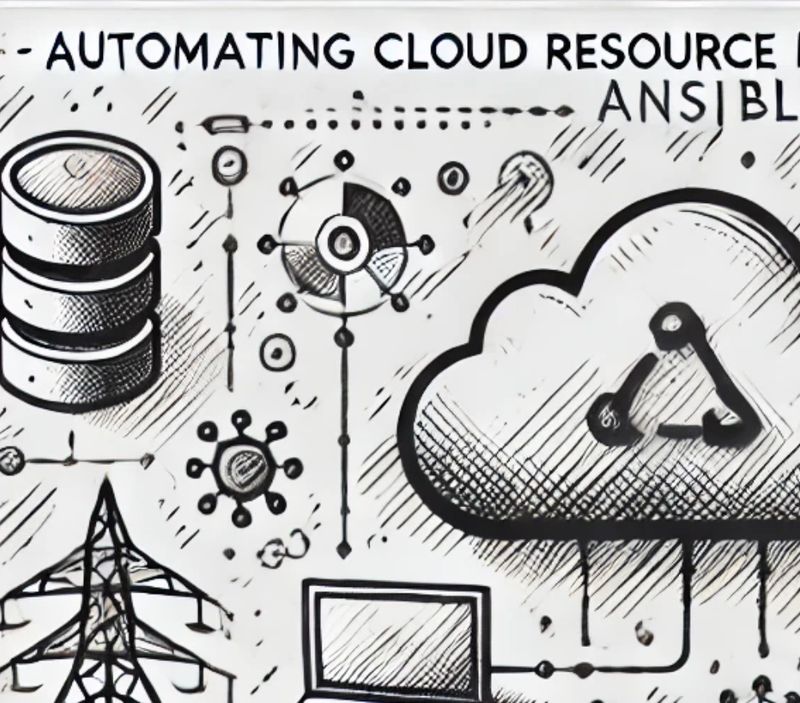
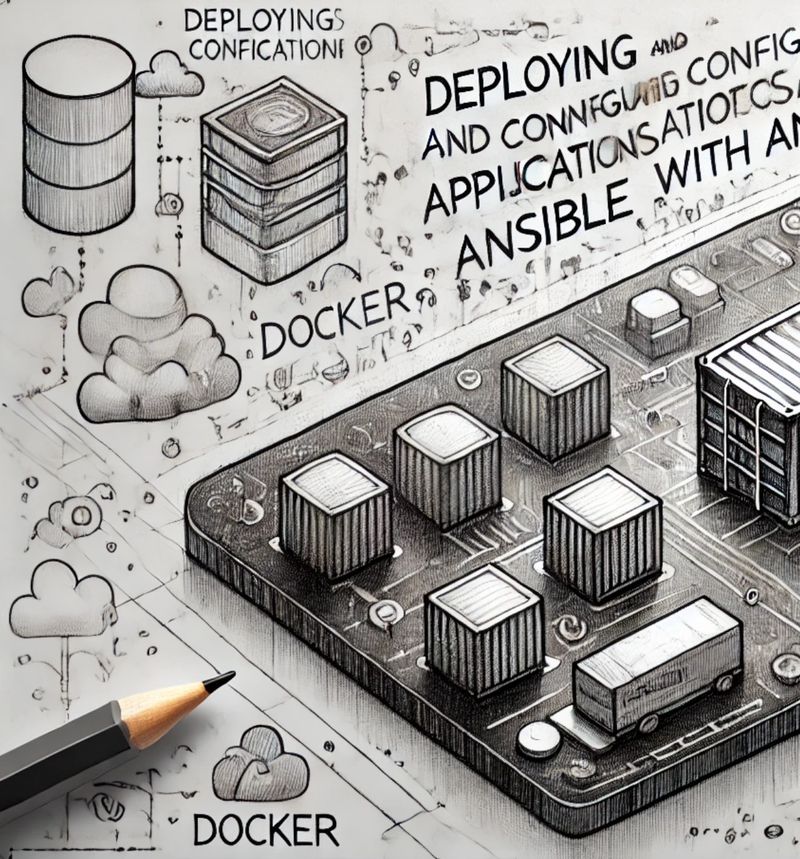
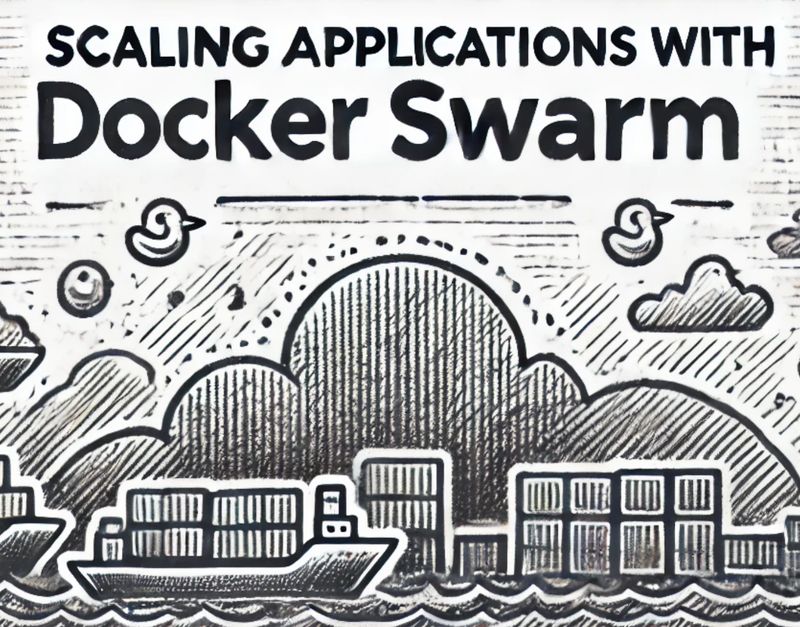
Комментарии